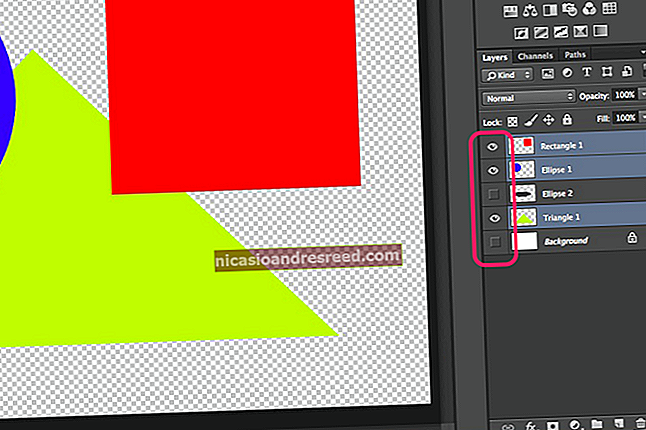Què és un fitxer PDF (i com puc obrir-ne un)?

Un fitxer amb l'extensió de fitxer .pdf és un fitxer de format de document portàtil (PDF). Els PDF s’utilitzen normalment per distribuir documents de només lectura que preserven el disseny d’una pàgina. S’utilitzen habitualment per a documents com ara manuals d’usuari, llibres electrònics, formularis de sol·licitud i documents escanejats, per nomenar només alguns.
Què és un fitxer PDF?
PDF va ser creat per Adobe als anys noranta per aconseguir dues coses. El primer és que la gent hauria de poder obrir els documents de qualsevol maquinari o sistema operatiu, sense necessitat de fer servir l’aplicació per crear-los; tot el que necessiteu és un lector de PDF i, actualment, la majoria de navegadors web s’adeqüen a la factura. La segona és que, on obriu un PDF, el disseny del document hauria de tenir el mateix aspecte.
Els fitxers PDF poden contenir text, imatges, tipus de lletra incrustats, enllaços, vídeos, botons interactius, formularis i molt més.
Com veure un fitxer PDF
Com que els PDF són un format estandarditzat, hi ha un nombre considerable d'aplicacions que poden obrir PDF. Navegadors web, Acrobat Reader oficial d’Adobe, aplicacions de tercers i fins i tot aplicacions de processament de textos.
La forma més senzilla de veure un PDF: utilitzeu el navegador web
El més probable és que si llegiu aquest article, el navegador web que utilitzeu sigui capaç de visualitzar un PDF, i fer-ho és sobretot el mateix a macOS i Windows.
Si no teniu cap altra aplicació que pugui llegir PDF, és probable que el navegador ja sigui l’aplicació predeterminada i que només pugueu fer doble clic al fitxer per obrir-lo.
Si no, feu clic amb el botó dret al fitxer, apunteu al menú "Obre amb" i, a continuació, feu clic al vostre navegador preferit.

Els resultats són similars a qualsevol altre programa que hi ha.

Per obtenir més control i una millor compatibilitat amb les funcions: feu servir un lector d'escriptori
Acrobat Reader d’Adobe és l’eina oficial per llegir PDF. És gratuït i està disponible per a Windows, macOS, iOS i Android.
Després d’instal·lar Acrobat Reader, tot el que heu de fer és fer doble clic a qualsevol PDF que vulgueu obrir.

I, com podeu veure, té moltes més funcions per controlar la vostra visualització, així com la possibilitat d’exportar PDF a un format editable, com ara un document de Microsoft Office.
Per descomptat, també hi ha aplicacions de tercers per visualitzar fitxers PDF, algunes de les quals són més ràpides i menys inflades que Adobe Reader.
RELACIONATS:Els millors lectors de PDF per a Windows
Com editar un PDF
Si heu d’editar un PDF però que el mantingueu en format PDF, les vostres opcions són limitades. El patró d'or aquí és el propi Acrobat DC d'Adobe. Malauradament, és una mica car. La versió estàndard costa 12,99 dòlars al mes i requereix un compromís anual. També només està disponible per a Windows. La versió professional és de 14,99 dòlars al mes i també requereix un compromís anual. Aquest està disponible tant per a Windows com per a macOS.
Hi ha un període de prova gratuït de set dies disponible per a la versió Pro, de manera que si només necessiteu editar un document o dos, pot ser que us funcioni.
També hi ha algunes utilitats gratuïtes disponibles. El nostre preferit és PDF-XChange Editor, que us permet fer modificacions i anotacions bàsiques.
Com es crea un PDF
Hi ha diverses maneres de crear un PDF a partir de gairebé qualsevol cosa: documents de Word, pàgines web, etc.
Per començar, tant Windows com macOS us permeten "imprimir" en un fitxer PDF. Per tant, gairebé qualsevol cosa que pugueu imprimir, podeu desar com a PDF.
RELACIONATS:Com es crea un fitxer PDF a Windows

RELACIONATS:Com es pot crear un fitxer PDF en un Mac
Algunes aplicacions, com Chrome, també tenen les seves pròpies impressores PDF.

Si necessiteu més control sobre com resulten els vostres fitxers PDF (com si esteu preparant alguna cosa per a la impressió professional), haureu de recórrer a Acrobat DC d’Adobe.
Com convertir un PDF a quelcom editable
També podeu convertir un PDF en algun altre format de fitxer que pugueu editar més fàcilment.
Normalment, voldreu convertir el vostre PDF en alguna cosa que el vostre processador de textos pugui gestionar. Ja tenim articles fantàstics sobre la conversió de PDF a Microsoft Word o Google Docs, així que doneu-los una lectura si és el que heu de fer. Fins i tot si utilitzeu un altre processador de textos, hauria de poder gestionar qualsevol d'aquests formats després de la conversió.
L’únic problema amb la conversió de documents mitjançant Word o les eines integrades de Google és que de vegades poden tenir dificultats per mantenir un format i un disseny complexos. Si teniu un PDF que s’adapta a aquesta factura, us recomanem que proveu Acrobat Reader DC d’Adobe. Tot i que l’aplicació és gratuïta, heu de pagar una tarifa mensual d’1,99 USD si voleu que pugui convertir PDF a altres formats, com ara Word. Si heu de fer-ho amb regularitat, és probable que pagueu la pena, ja que l’ús d’Acrobat és la forma més fiable de canviar els vostres PDF a documents de Word, ja que tendeix a mantenir el format força bé. I, per descomptat, la versió completa d’Acrobat DC també pot fer la feina, però no paga la pena el cost afegit si només cal convertir documents.
També hi ha algunes eines de conversió en línia que podeu utilitzar si cap d’aquestes altres s’adapta a les vostres necessitats. Atès que aquestes solucions es basen en el núvol i us permeten convertir qualsevol PDF que tingueu sense necessitat d’instal·lar programari al vostre equip. No obstant això, és essencial tenir en compte que heu de penjar el document als seus servidors en el procés, de manera que si el vostre document té informació confidencial, potser voldreu saltar-vos aquest pas.
Zamzar és un dels llocs de conversió de fitxers en línia més populars i ens ha funcionat bé. El seu servei gratuït us permet convertir qualsevol fitxer de fins a 100 MB de mida. Després de carregar i triar a quin format voleu convertir-lo, el document us serà enviat per correu electrònic amb un enllaç per baixar-lo.

Un avantatge afegit a l’ús de Zamzar és que admet un gran nombre de formats als quals es pot convertir, inclosos diversos formats de documents, imatges i fins i tot llibres electrònics.